ამ სტატიაში მე აღწერს ნაბიჯებს, რომ გამორთოთ java განახლების შეტყობინება Windows 10-ში. ეს შემაშფოთებელი java განახლების შეტყობინება გამოჩნდება ყოველთვის, როდესაც Windows 10 ჩატვირთვა. ამის გასაქრობად მხოლოდ მიჰყევით ქვემოთ მოცემულ ნაბიჯებს.
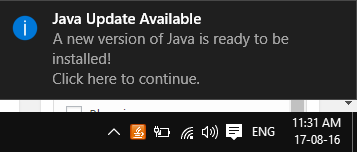
როგორ გამორთოთ Java- ს განახლების შეტყობინება Windows 10-ში
ახლა, თუ თქვენი პანელიდან ჩართეთ java და ჩართეთ, არასოდეს შეამოწმოთ განახლებები, ეს არ მუშაობს. ერთადერთი მეთოდი, რომლის საშუალებითაც ის იმუშავებს, არის რეესტრის გასაღების რედაქტირება.
პირველ რიგში გაარკვიეთ, რომ თქვენი კომპიუტერი 32 ბიტიანია ან 64 ბიტიანი. ამის გასაგებად დააწკაპუნეთ ამ კომპიუტერზე ან ჩემი კომპიუტერის ხატულაზე.
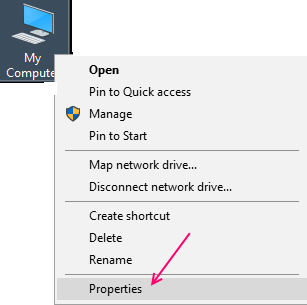
ახლა, იხილეთ ეს როგორც მოცემულია სურათზე.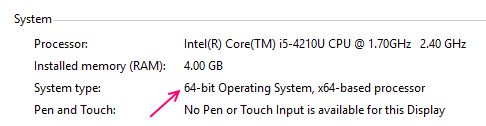
საქმე 1: - თუ თქვენი კომპიუტერი 64 ბიტიანია
#1 . დაჭერა ვინდოუსის გასაღები + r და ერთხელ გაიქცევა ბრძანების ყუთი გახსენით ტიპი რეგედიტი მასში.
#2. ის გახსნის რეესტრის რედაქტორს. გადადით ქვემოთ მოცემულ ბილიკზე.
HKEY_LOCAL_MACHINE \ SOFTWARE \ WOW6432Node \ JavaSoft \ Java განახლება \ Policy
#3. ახლა, შეცვალეთ ჩართვაJavaUpdate მასზე ორმაგი დაწკაპუნებით და შემდეგ მასში 0-ის შეყვანით.
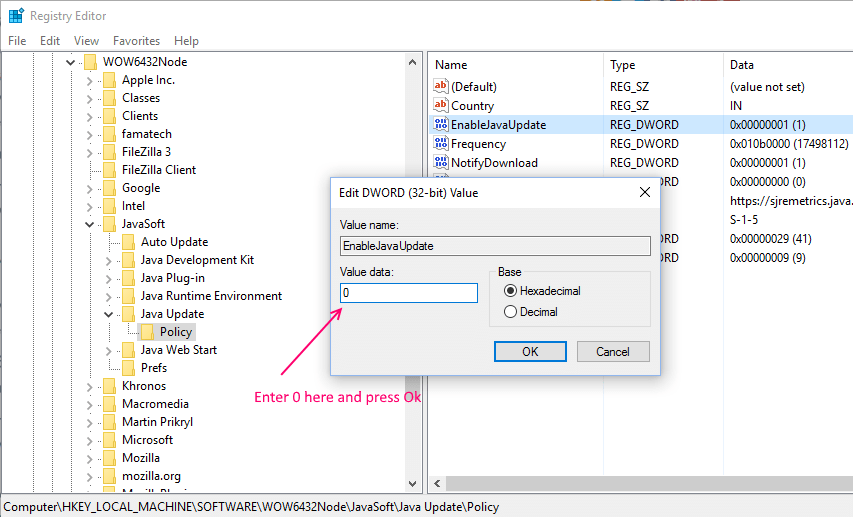
საქმე 2: - თუ თქვენი კომპიუტერი 32 ბიტიანია
#1 . დაჭერა ვინდოუსის გასაღები + r და ერთხელ გაიქცევა ბრძანების ყუთი გახსენით ტიპი რეგედიტი მასში.
#2. ის გახსნის რეესტრის რედაქტორს. გადადით ქვემოთ მოცემულ ბილიკზე.
HKEY_LOCAL_MACHINE \ SOFTWARE \ JavaSoft \ Java განახლების \ Policy
#3. ახლა, შეცვალეთ ჩართვაJavaUpdate მასზე ორმაგი დაწკაპუნებით და შემდეგ მასში 0-ის შეყვანით.
Ის არის. თქვენ წარმატებით გათიშეთ java განახლების შეტყობინება თქვენს Windows 10 კომპიუტერში.
როგორ გამორთოთ Java- ს განახლების შეტყობინება მართვის პანელის გამოყენებით
1. ღია მართვის პანელი
2. ახლა, დააჭირეთ ხედი და აირჩიე დიდი ხატები
3. ახლა, იპოვნეთ და დააჭირეთ ღილაკს ჯავა.
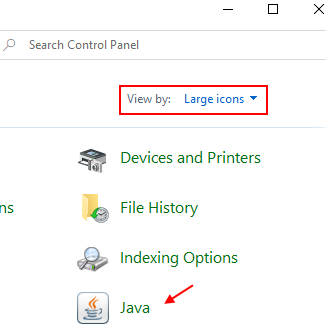
4. Დააკლიკეთ განახლება ტაბ.
5. მონიშვნის მოხსნა ავტომატურად შეამოწმეთ განახლებები.
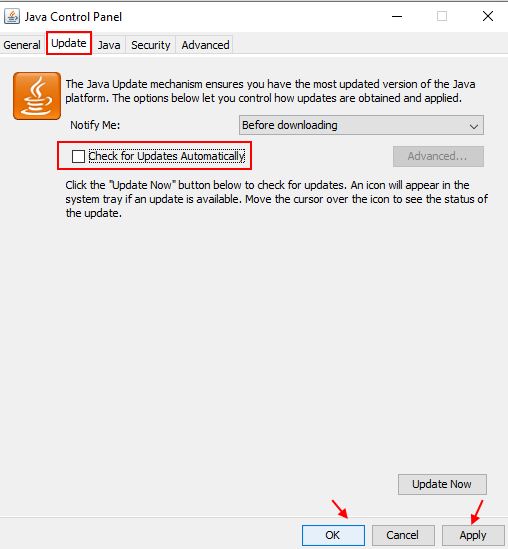
6. აირჩიეთ არ შეამოწმოთ მოთხოვნაში, რომელიც ჩანს.
7. Დააკლიკეთ მიმართვა და კარგი.

